Docker-Images können sehr groß sein, und wenn Sie häufig mit Containern arbeiten, kann dies viel Speicherplatz beanspruchen. Wir besprechen, wie Sie Ihre heruntergeladenen Bilder bereinigen und alte Dateien löschen, die Sie nicht benötigen.
Docker-Images vs. Docker-Container
Docker-Images behandeln ihre Daten anders als Container. Images sind schreibgeschützte Dateien, die aus Dockerfiles erstellt und an Docker Hub gepusht werden. Jedes Mal, wenn Sie eine neue Version herunterladen, muss Docker die Dateien für diese neue Version herunterladen. Alte Versionen werden immer noch auf Ihrem lokalen Laufwerk gespeichert.
Container werden aus Images erstellt und haben normalerweise ein eigenes Dateisystem und Volumes, die ihnen angehängt sind. Wenn Sie den Container stoppen, werden alle Daten gelöscht, die nicht auf einem Volume gespeichert sind. Um also von Containern verwendete Daten zu bereinigen, müssen Sie sie einfach stoppen und ihre Volumes löschen.
Um Bilder zu bereinigen, bietet Docker einige Befehle zum Ausführen der Garbage Collection.
Bilder beschneiden
Sie werden unweigerlich Bilder erhalten, die nicht verwendet werden, unabhängig davon, ob es sich um alte Versionen von Bildern oder Bilder aus Containern handelt, die nicht aktiv ausgeführt werden. In jedem Fall stellt das Löschen eines Images normalerweise kein Problem dar – wenn Sie es erneut benötigen, kann Docker es einfach aus dem Remote-Repository abrufen.
Um alle auf Ihrem System gespeicherten Bilder anzuzeigen, können Sie den folgenden Befehl verwenden:
docker image ls
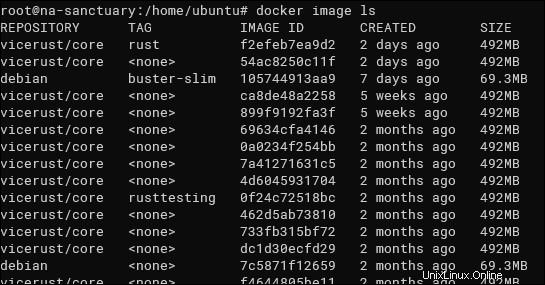
Obwohl es so aussieht, als würden all diese Versionen in dieser Ausgabe viel Platz beanspruchen, werden verschiedene Versionen inkrementell gespeichert, sodass nur die Änderungen der neuen Version tatsächlich auf der Festplatte gespeichert werden.
Sie können ein Bild anhand seiner Bild-ID manuell entfernen:
docker image rm 3a8d8f76e7f8f
Eine viel sicherere Methode ist jedoch die Verwendung des eingebauten prune Befehl, der alle Bilder durchsucht, um diejenigen ohne aktive Referenzen zu finden und zu löschen:
docker image prune -a
Weglassen des -a tag behält Bilder, die getaggt, aber nicht verwendet werden. Mit der Flagge bleiben nur Bilder übrig, die Sie aktiv verwenden.
Die prune Der Befehl teilt Ihnen mit, wie viel Speicherplatz freigegeben wurde, aber wenn Sie manuell überprüfen möchten, wie viel Speicher Docker vorher und nachher verwendet, können Sie du -sh verwenden im Docker-Speicherverzeichnis:
sudo du -sh /var/lib/docker/
Dieses Verzeichnis befindet sich unter C:ProgramDataDockerDesktop unter Windows und ~/Library/Containers/com.docker.docker/Data/vms/0/ unter macOS.